Comment configurer ExpressVPN sur Apple TV (Mise à jour pour 2024)
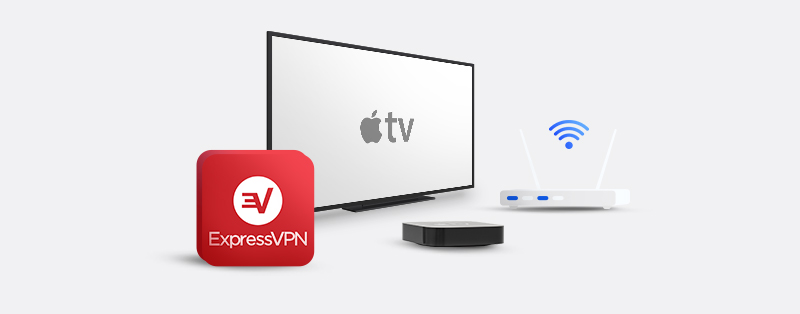
Apple TV est un petit boîtier qui vous donne accès à des plateformes de streaming lorsque vous le connectez à une télévision via un câble HDMI. Étant donné que vous avez besoin d’une connexion internet pour diffuser ou télécharger du contenu, il est nécessaire de prendre des précautions contre toute forme d’attaques en ligne.
La géo-restriction est également un problème car elle limite le contenu auquel les utilisateurs d’Apple TV peuvent accéder en fonction de leur emplacement. ExpressVPN, un service VPN leader dans l’industrie, est la réponse à ces problèmes. Cet article discute des différentes manières de configurer et d’utiliser ExpressVPN sur Apple TV.
Configurer ExpressVPN sur Apple TV
Malheureusement, contrairement aux Smart TV basées sur Android, ExpressVPN n’a pas d’application autonome pour Apple TV. Examinons les différentes manières de configurer et d’utiliser ExpressVPN sur Apple TV.
1. Vous pouvez le configurer via MediaStreamer. Il s’agit d’une fonctionnalité DNS qui tire parti de la capacité de déblocage d’ExpressVPN mais ne protège pas vos appareils contre les menaces en ligne.
2. Vous pouvez le configurer via un PC. Cela nécessite de partager une connexion sécurisée ExpressVPN sur votre PC avec votre Apple TV.
3. Vous pouvez le configurer via un routeur. Avec cette méthode, vous pouvez soit obtenir un routeur pré-configuré, soit en configurer un manuellement.
Bien que la complexité de chacune de ces méthodes varie, cet article vous garantira des instructions faciles à suivre pour vous aider à configurer ExpressVPN sur votre AppleTV.
Configurer une connexion via MediaStreamer
MediaStreamer est un service DNS qui aide les utilisateurs d’ExpressVPN à contourner les restrictions géographiques en tirant parti de ses serveurs DNS. Bien que cela améliore votre expérience de streaming, cela n’offre rien en termes de sécurité et de confidentialité. La configuration peut varier en fonction du modèle de votre Apple TV. Examinons le processus étape par étape pour configurer MediaStreamer d’ExpressVPN sur Apple TV.
1. Obtenez un nom d’hôte DDNS (Dynamic DNS) depuis Dynu. Vous devrez créer un compte. Une fois cela fait, sélectionnez « DDNS Services » sous « Control Panel. » Ensuite, vous devez soit créer un nom d’hôte, soit utiliser un nom d’hôte que vous avez déjà. Cliquez sur le bouton « + Add » ensuite. Sur la page suivante, vous devriez voir votre adresse publique sous « IPv4 Address. » Basculez tous les autres paramètres sur « OFF » et cliquez sur le bouton « Save ».
2. Téléchargez cet outil pour suivre votre adresse IP et mettre à jour automatiquement votre nom d’hôte lorsque votre adresse IP change.
3. Connectez-vous à votre compte ExpressVPN avec vos identifiants. Si vous n’en avez pas, cliquez sur « Obtenir ExpressVPN » et achetez un abonnement.
4. Cliquez sur « Paramètres DNS » dans la barre latérale gauche. Sous « Enregistrement DNS Dynamique, » saisissez le nom d’hôte que vous avez utilisé à l’étape 1 ci-dessus et cliquez sur le bouton « Enregistrer le nom d’hôte ».
5. Retournez à votre tableau de bord ExpressVPN et sélectionnez « Configurer d’autres appareils. » Choisissez « Apple TV » et notez l’adresse IP du serveur DNS MediaStreamer car vous en aurez besoin plus tard.
6. Maintenant, rendez-vous sur votre Apple TV et cliquez sur « Réglages. » Allez dans « iTunes Store » et changez la localisation pour « États-Unis. »
7. Vérifiez l’écran principal de votre Apple TV et confirmez que plus d’applications sont désormais disponibles.
8. Vous devez maintenant configurer les serveurs DNS. Dans le menu des paramètres, sélectionnez « Général ». Ensuite, cliquez sur « Réseau ». Sélectionnez votre mode de connexion internet (que ce soit Wi-Fi ou Ethernet). Cliquez sur « Configurer DNS » et sélectionnez « Manuel » pour changer les serveurs DNS. ExpressVPN recommande de conserver votre adresse DNS actuelle avant de la changer car vous pourriez en avoir besoin si vous envisagez d’arrêter d’utiliser leur service.
9. Saisissez l’adresse IP du serveur DNS à l’étape 4 ci-dessus et redémarrez votre Apple TV.
ExpressVPN avertit que si votre adresse IP change, il y a un risque que MediaStreamer s’arrête. Il est donc préférable de s’assurer que le client Dynu suit votre IP et met à jour votre nom d’hôte.
Configurer une connexion via un PC
Partager votre réseau protégé par VPN sur votre ordinateur personnel avec Apple TV est une manière de configurer et d’utiliser ExpressVPN. Bien que le processus de configuration soit simple, il n’est pas identique pour chaque système d’exploitation. Pour cette raison, nous allons examiner les paramètres de configuration pour les utilisateurs d’ExpressVPN utilisant Windows 10 et macOS. Suivez ce processus si vous utilisez un système Windows 10 :
1. Obtenez un abonnement ExpressVPN, installez l’application sur votre ordinateur et connectez-vous à un serveur.
2. Rendez-vous sur la page des paramètres de votre ordinateur et choisissez « Réseau et Internet » dans le menu principal des paramètres.
3. Accédez à « Point d’accès mobile » et basculez-le sur « Activé. »
4. Faites défiler vers le bas et cliquez sur « Modifier les options de l’adaptateur » sous la section « Paramètres associés ».
5. Une nouvelle fenêtre va s’ouvrir. Cherchez votre connexion ExpressVPN, faites un clic droit dessus, et cliquez sur « Propriétés. » Notez également la connexion hotspot nouvellement créée, car vous en aurez besoin plus tard.
6. Une autre fenêtre va apparaître. En haut, il y a deux onglets. Cliquez sur l’onglet “Partage”.
7. Cochez la case « Autoriser d’autres utilisateurs du réseau à se connecter via la connexion Internet de cet ordinateur ».
8. Dans le menu déroulant sous la boîte, choisissez le réseau hotspot que vous avez créé à l’étape 3 ci-dessus et cliquez sur le bouton « OK ».
9. Maintenant, rendez-vous sur votre Apple TV et connectez-vous au point d’accès de votre ordinateur. Profitez d’utiliser un réseau protégé par VPN sur votre Apple TV !
Examinons maintenant le processus de configuration pour les ordinateurs macOS.
1. Obtenez un abonnement ExpressVPN, installez l’application sur votre ordinateur et connectez-vous à un serveur.
2. Sur votre appareil macOS, allez dans Préférences Système et cliquez sur « Partage ».
3. Sur le côté gauche de la fenêtre, sélectionnez l’option « Partage de connexion » dans la liste.
4. Sur le côté droit de la fenêtre, choisissez une option (sélectionnez votre connexion ExpressVPN) dans le menu déroulant à côté de « Partagez votre connexion depuis. » Notez que vous ne pouvez pas partager une connexion Wi-Fi si votre appareil macOS se connecte à internet via une connexion Wi-Fi.
5. Ensuite, dans la section « Aux ordinateurs utilisant » ci-dessous, cochez l’option « Wi-Fi ». Cela signifie que tout appareil connecté à votre connexion Wi-Fi accédera à Internet via votre connexion VPN.
6. Pour configurer votre nouveau point d’accès Wi-Fi, sélectionnez le bouton « Options Wi-Fi ». Vous pouvez modifier des paramètres tels que le mot de passe, le nom de votre réseau et la sécurité. Il est important de régler l’option « Sécurité » sur « WPA2 Personnel ». Une fois cela fait, sélectionnez le bouton « OK ».
7. Cochez maintenant la case à côté de l’option « Partage de connexion » dans la liste sur le côté gauche de la fenêtre. Cliquez sur « Démarrer » dans la fenêtre pop-up qui apparaît.
8. Vous pouvez maintenant vous connecter au point d’accès Wi-Fi sur votre Apple TV.
Configurer une connexion via votre routeur
Utiliser ExpressVPN sur un routeur est une bonne solution pour les utilisateurs possédant plusieurs appareils, y compris l’Apple TV. Chaque appareil qui se connecte à un routeur protégé par un VPN partage les mêmes privilèges de protection. Il y a deux façons de configurer ExpressVPN sur votre routeur. Vous pouvez soit acheter un routeur pré-configuré, soit le configurer manuellement sur un routeur neuf ou existant.
Les routeurs pré-configurés sont plus faciles à configurer car ils sont préchargés avec le firmware ExpressVPN. Si vous pouvez vous permettre d’obtenir un routeur pré-configuré, vous pouvez consulter ce site pour les routeurs que vous pouvez acheter. Sinon, vous n’avez pas d’autre choix que de configurer ExpressVPN sur un routeur manuellement. Le processus de configuration pour les routeurs dépend si ExpressVPN prend en charge la marque ou le modèle.
Heureusement, son centre de support propose une liste étendue de routeurs qu’il prend en charge. Selon le protocole pris en charge par votre routeur, vous pouvez utiliser L2TP/IPSec ou OpenVPN. Nous recommandons d’utiliser OpenVPN car il est plus sécurisé et plus rapide que L2TP/IPSec. Vous pouvez vous rendre sur la page de support d’ExpressVPN pour trouver le processus de configuration pour la marque de routeur que vous possédez.
Pourquoi devriez-vous utiliser ExpressVPN pour Apple TV ?
En tant que leader du secteur, ExpressVPN vous offre un bon rapport qualité-prix. Il y a plusieurs raisons d’utiliser ce fournisseur de service VPN sur votre appareil Apple TV. Elles incluent les suivantes :
1. Protection en ligne complète
ExpressVPN est l’un des fournisseurs de services VPN les plus sophistiqués en matière de protection de votre réseau. Que vous vous connectiez à un réseau public ou privé, un ensemble d’outils de sécurité travaillent ensemble pour garantir que les entités malveillantes ne réussissent pas à pénétrer votre réseau. Vous pouvez regarder vos émissions préférées sur votre Apple TV sans aucun souci ou doute concernant votre sécurité en ligne.
2. Vaincre les restrictions géographiques et la censure
Les problèmes de licence entraînent généralement que les utilisateurs de différentes régions sur la même plateforme accèdent à des bibliothèques différentes. Cela est évident sur des plateformes comme Netflix. La présence de serveurs d’ExpressVPN dans 94 pays permet à ses utilisateurs de briser les barrières des restrictions géographiques. Il peut également fonctionner dans des zones à censure sévère.
3. Un support client fiable
L’équipe du service client d’ExpressVPN est l’une des meilleures. Ses agents de chat en direct sont fiables, les guides de support sont utiles et les guides d’installation sont faciles à suivre. Une bonne structure de support rendra le processus de surmonter tout obstacle agréable.
Foire aux questions sur la configuration d’ExpressVPN sur Apple TV
Quelle est la meilleure façon de configurer ExpressVPN sur Apple TV ?
Le meilleur choix pour vous dépend de votre expertise et de vos connaissances en matière de dispositifs et propriétés technologiques. Utiliser un MediaStreamer est l’option la plus simple à prendre. Cependant, elle n’est pas aussi flexible que les autres et ne chiffre pas votre trafic. Un routeur assure que vous avez une connexion « permanente » entre votre Apple TV et ExpressVPN. Cependant, cela peut être coûteux car vous devriez acheter de nouveaux matériels. Au lieu de cela, vous pourriez vouloir configurer un routeur virtuel depuis votre ordinateur. Cela offre une grande sécurité et facilite l’installation.
ExpressVPN propose-t-il une version gratuite ?
Non, ExpressVPN n’a pas de version gratuite. De plus, ses plans d’abonnement sont parmi les plus coûteux du secteur. Cependant, une chose est indéniable : les fonctionnalités d’ExpressVPN valent leur coût. Dans tous les cas, le fournisseur propose une garantie de remboursement. Dans cette fenêtre de trente jours, vous pouvez utiliser le service et demander un remboursement. Le processus de remboursement est simple, sans aucune question posée. Vous pouvez donc installer ExpressVPN sur votre Apple TV pour cette période, potentiellement gratuitement.
Quels sites puis-je débloquer avec ExpressVPN ?
Pratiquement n’importe quel site. Ce fournisseur est l’un des services VPN les plus robustes pour contourner les restrictions géographiques. Ainsi, si vous souhaitez accéder à du contenu restreint sur Netflix, BBC iPlayer, Hulu, Amazon Prime ou DAZN, ExpressVPN est le fournisseur de choix. Malheureusement, un abonnement à ExpressVPN ne vous donne pas immédiatement accès à un abonnement sur l’une de ces plateformes de streaming. Vous devrez créer un compte séparé sur ces plateformes pour utiliser leurs services.
ExpressVPN est-il bon pour les jeux vidéo ?
Oui. Vous voudrez peut-être utiliser votre Apple TV pour débloquer et jouer à des jeux. Vous serez heureux de savoir qu’ExpressVPN est parfait pour cet usage. Le fournisseur offre une excellente vitesse, ce qui garantit que vous ne subissez aucun ralentissement ou mise en mémoire tampon pendant que vous jouez. De même, il dispose de capacités de chiffrement remarquables. Cela empêche toute interférence, y compris de la part de votre Fournisseur d’Accès Internet (FAI). Enfin, les nombreux serveurs d’ExpressVPN rendent possible le changement de votre localisation dans les jeux.
Conclusion
ExpressVPN est un choix brillant pour quiconque recherche un VPN pour Apple TV. Il dispose d’un réseau de serveurs fiable, d’une équipe de support clientèle digne de confiance, et offre une protection en ligne complète pour vos appareils. Sa compatibilité multiplateforme s’étend aux appareils Apple TV et permet différentes options de configuration. Nous espérons que cet article vous aidera à configurer ExpressVPN sur Apple TV.
